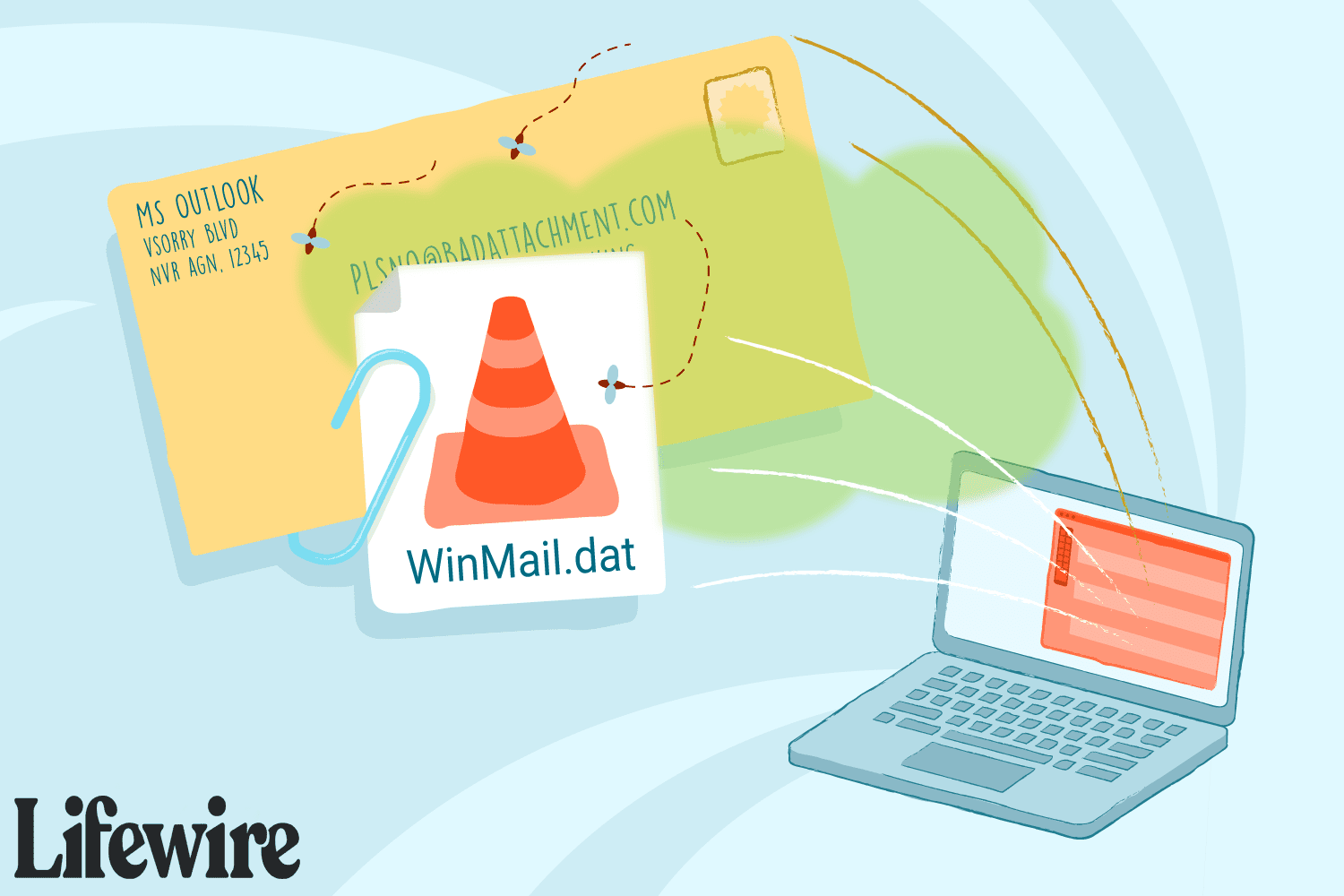Mitä tietää
- Outlook 2010:ssä ja uudemmissa: Siirry kohtaan Tiedosto † Vaihtoehto † Mail † Kirjoita viestit tässä muodossa† Valita HTML tai Tasaista tekstiä†
- Outlook 2007 ja Outlook 2003: Valitse Työkalut † Vaihtoehdot † Sähköpostimuoto† Valitse jompikumpi HTML tai Tasaista tekstiä†
Tässä artikkelissa kerrotaan, kuinka voit estää winmail.dat-liitteiden lähettämisen Outlookissa. Se koskee Outlook 2019, 2016, 2013, 2010, 2007, 2003; ja Outlook for Microsoft 365. Se sisältää tietoja winmail.dat-tiedoston poistamisesta käytöstä tietyiltä vastaanottajilta.
Kuinka estää Winmail.dat-liitteiden lähettäminen Outlookissa
Kun Outlook lähettää viestin rich text -muodossa lihavoitua tekstiä ja muita tekstin parannuksia varten, muotoilukomennot sisällytetään winmail.dat-tiedostoon. Kun vastaanotat sähköpostiohjelmia, jotka eivät ymmärrä tätä koodia, se näytetään liitteenä. Outlook voi myös pakata muita liitetiedostoja winmail.dat-tiedostoon. Voit poistaa winmail.dat-tiedoston kokonaan estämällä Outlookia lähettämästä sähköpostia rich text -muodossa. Voit estää Outlookia liittämästä winmail.dat-tiedostoa, kun lähetät sähköpostia seuraavasti:
-
Mene Tiedosto†
-
Valitse Vaihtoehdot†
-
Mene Mail†
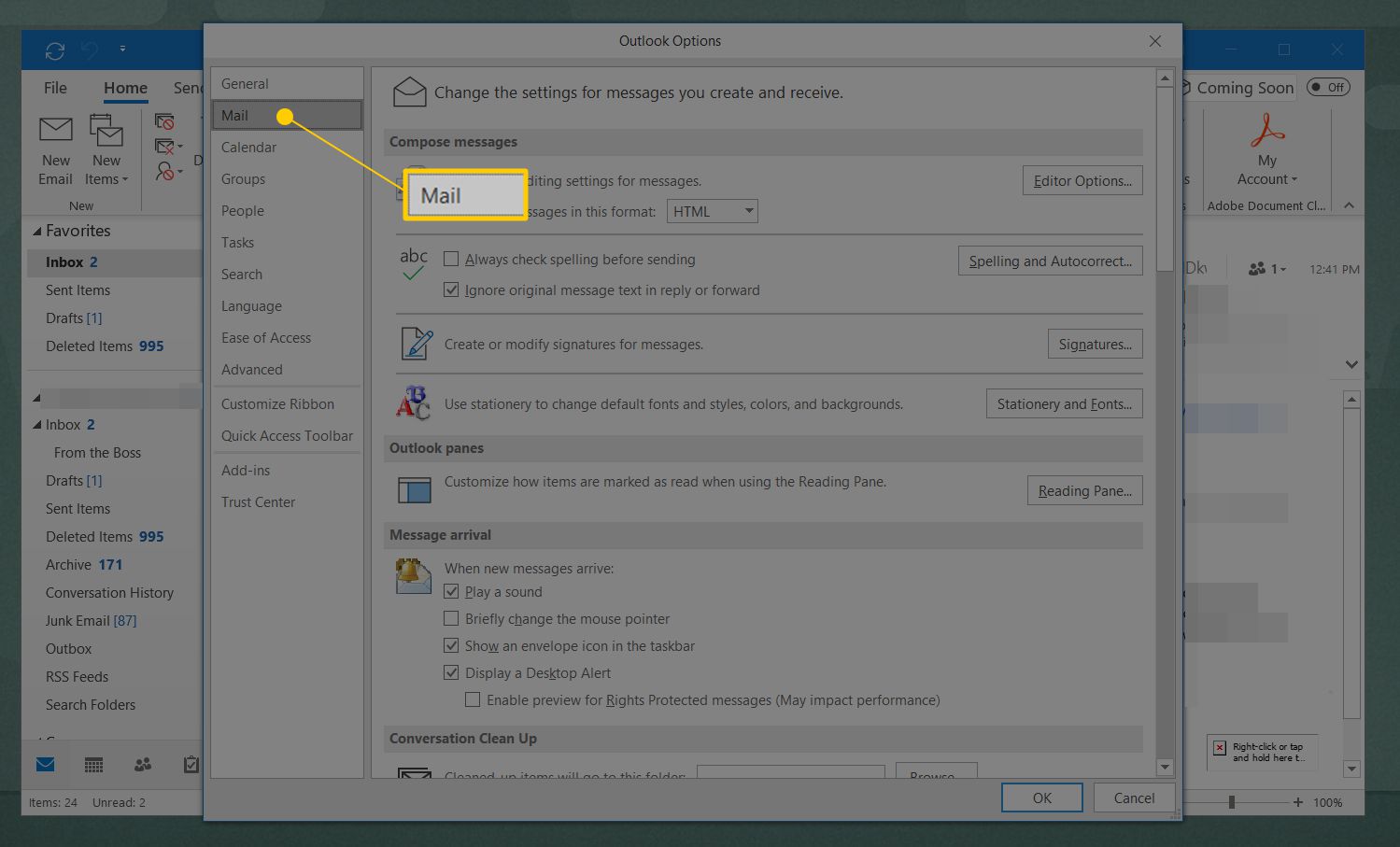
-
Vuonna Kirjoita viestit -osiosta, valitse Kirjoita viestit tässä muodossa avattava nuoli ja valitse jompikumpi HTML tai Tasaista tekstiä†
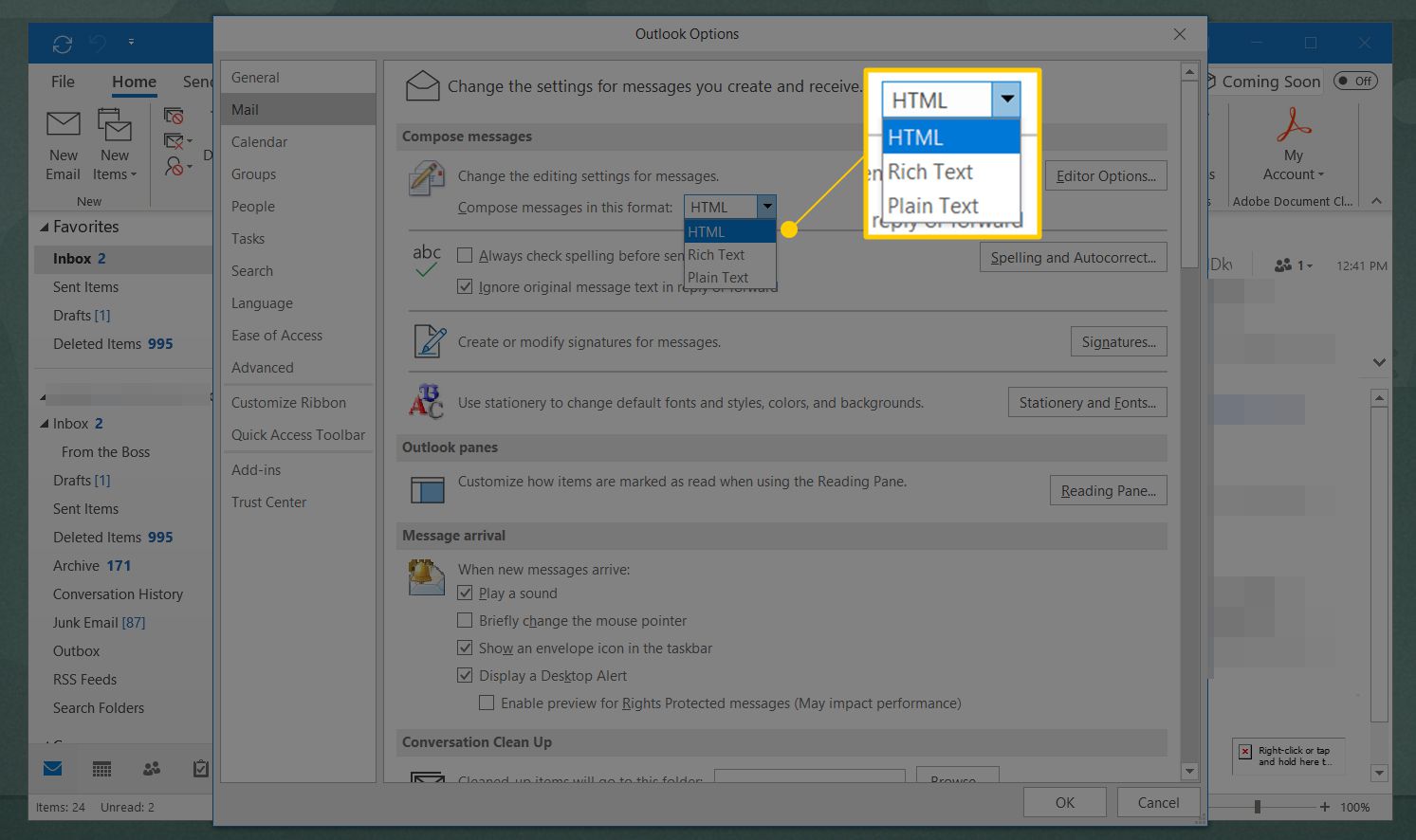
-
Vuonna Viestin muoto -osiosta, valitse Kun lähetät Rich Text -muotoisia viestejä Internet-vastaanottajille avattava nuoli ja valitse jompikumpi Muunna HTML-muotoon tai Muunna tavalliseksi tekstiksi†
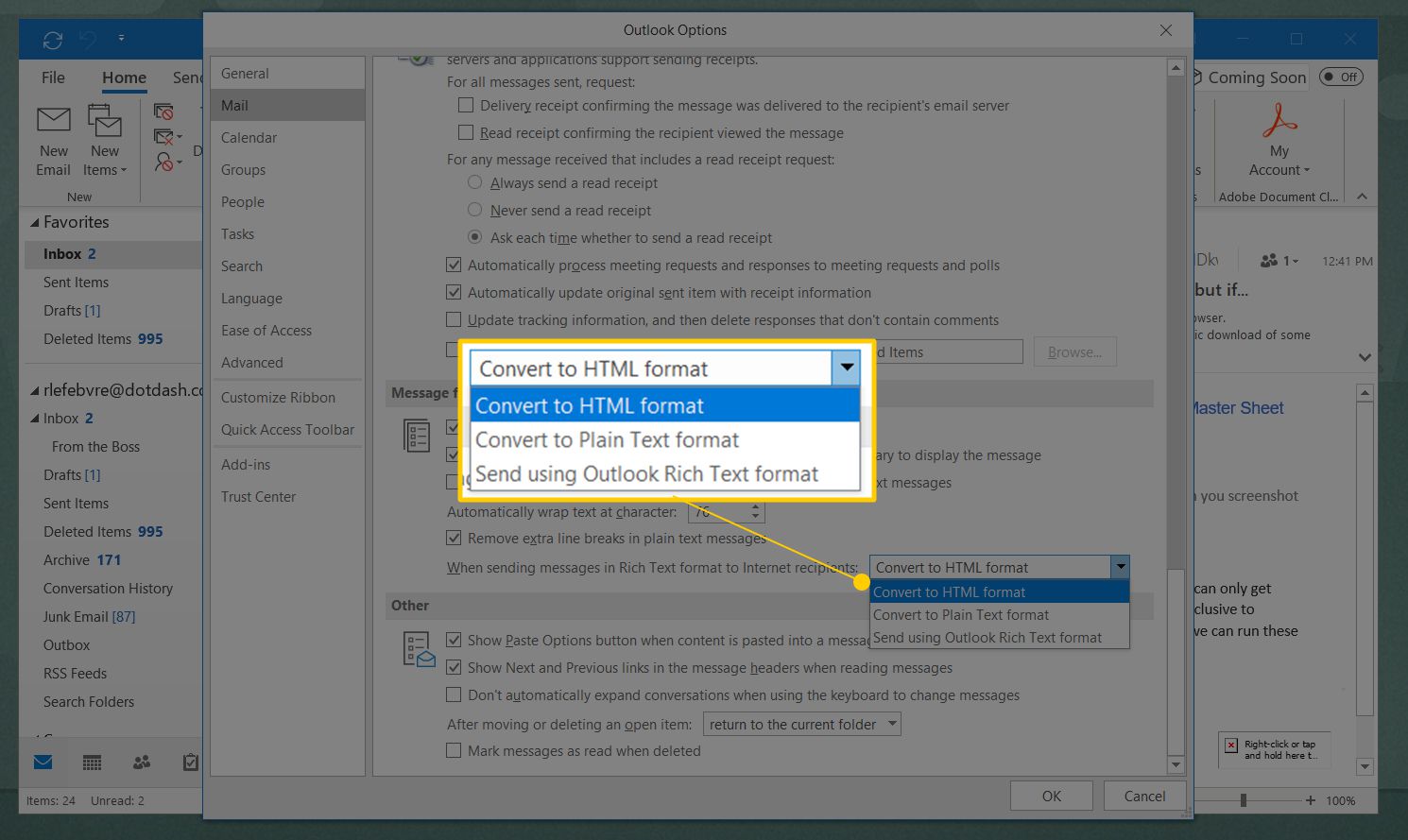
-
Valitse Okei†
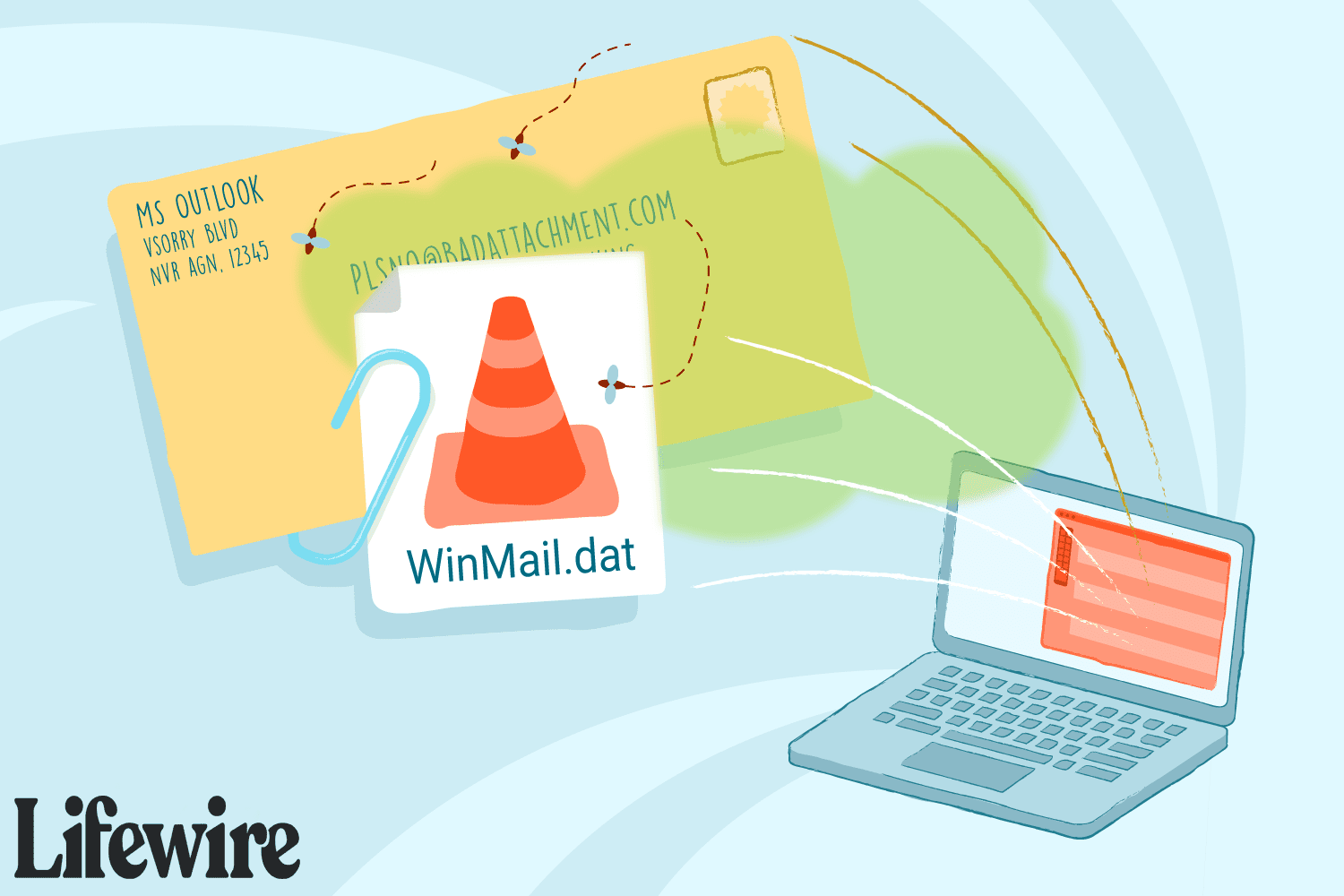
Estä Winmail.dat-liitteet Outlook 2007:ssä ja Outlook 2003:ssa
Voit varmistaa, että Outlook 2007 to Outlook 2003 ei liitä winmail.dat-tiedostoja seuraavasti:
-
Valitse Työkalut † Vaihtoehdot†
-
Mene Sähköpostin muoto†
-
alla Kirjoita tässä viestimuodossavalitse jompikumpi HTML tai Tasaista tekstiä†
-
Klikkaus Okei†
Poista Winmail.dat käytöstä tietyiltä vastaanottajilta
Outlookin lähtevän sähköpostin oletusmuotoasetukset voidaan ohittaa yksittäiselle sähköpostiosoitteelle. Jos vastaanottaja saa edelleen winmail.dat-liitteen asetusten muuttamisen jälkeen, palauta yksittäisten osoitteiden muoto.
Outlookissa 2019 ja 2016
-
Varmista, että sähköpostiosoite ei ole Outlook-yhteystiedoissasi. Outlook 2019 ja 2016 eivät tällä hetkellä tarjoa tapaa muuttaa osoitekirjan merkintään yhdistettyjen sähköpostiosoitteiden lähetysasetuksia.
-
Avaa sähköposti halutusta sähköpostiosoitteesta tai aloita uusi.
-
Napsauta osoitetta hiiren oikealla painikkeella.
-
Valitse Avaa Outlookin ominaisuudet†
-
alla Internet-muodossavalitse Lähetä vain pelkkä teksti†
-
Valitse Okei†
Outlook 2013:ssa, 2010:ssä ja 2007:ssä
-
Etsi haluamasi yhteystieto Outlook-yhteystiedoistasi.
-
Kaksoisnapsauta yhteyshenkilön sähköpostiosoitetta tai napsauta haluamasi sähköpostiosoitetta hiiren kakkospainikkeella ja valitse sitten: Avaa Outlookin ominaisuudet tai Outlookin ominaisuudet†
-
alla Internet-muodossavalitse jompikumpi Anna Outlookin määrittää paras lähetysmuoto tai Lähetä vain pelkkä teksti†
-
Klikkaus Okei†
Pura tiedostot Winmail.datista ilman Outlookia
Jos saat winmail.dat-liitteitä, joissa on upotettuja tiedostoja, pura ne winmail.dat-dekooderilla Windowsissa tai OS X:ssä.